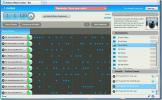Ota pikavalinnat käyttöön ja luo mukautettuja pikanäppäimiä Gmailissa
Gmailista on tulossa yhä suositumpi sähköpostipalvelu. Kun Google julkaisi sen vuonna 2004, yksikään elin ei tiennyt saavansa tällaista yleistä hyväksyntää. Tällä hetkellä se on toiseksi suurin sähköpostipalvelu ympäri, eikä aika ole vielä kaukana, jotta voitaisiin saavuttaa ensimmäinen paikka. Vaikka Gmail tarjoaa selkeän käyttökokemuksen, erilaiset korjaukset ja vinkit tekevät siitä vankeamman. Pikanäppäintuki on melko tuntematon ominaisuus Gmailissa. Jos rakastat pikanäppäinten käyttöä, sinun on tiedettävä, kuinka kätevää on käyttää pikanäppäimiä suorittamaan hiiri-intensiivisiä tehtäviä. Jos olet innokas Gmail-käyttäjä, joka viettää suuremman puolen päivästä sähköpostien hallintaan, saatat haluta käyttää pikanäppäimiä navigoimaan nopeasti postilaatikoiden välillä (Saapuneet, Lähetetyt, Luonnokset jne.) ja muut Gmail-osiot, mukaan lukien Yhteydet ja tehtävät. Gmail tukee luonnollisesti melko monia pikanäppäimiä, joita käytetään siirtymiseen eri Gmail-sivujen ja -osien välillä, ja jopa antaa käyttäjille luoda mukautettuja pikakuvakkeita rutiinitehtävien suorittamiseen. Seuraavassa kerromme sinulle, kuinka voit ottaa pikavalinnat käyttöön Gmailissa ja luoda mukautetut pikanäppäimet, jotta voit suorittaa rutiinitehtäväsi nopeasti menettämättä keskittymistä päivittäiseen tietokoneeseen työ.
Oletusarvoisesti pikanäppäimet eivät ole käytössä Gmailissa. Jotta otat pikavalinnat käyttöön, avaa Asetukset-ikkuna ja siirry sitten Yleiset-välilehteen ja ota se käyttöön Pikanäppäimet päällä vaihtoehto.

Pikanäppäimien luetteloa voi tarkastella painamalla “Vaihto +?”Pikanäppäinyhdistelmä. Oikotiet on jaettu siististi erillisiin luokkiin, mukaan lukien hyppy, säieluettelon valinta, navigointi, sovellus ja toiminnot.

Se ei ole kaikki, paitsi sisäänrakennetut pikavalinnat, Gmail antaa sinun myös luoda mukautettuja pikakuvakkeita. Luo mukautettuja pikavalintoja avaamalla Asetukset-ikkuna ja siirtymällä Labs-välilehteen. Alla Gmail Labs: Hulluja kokeellisia juttuja, etsi mukautettu näppäimistö, valitse ota käyttöön Mukautettujen pikanäppäinten osiossa ja napsauta Tallenna muutokset.

Uusi välilehti nimeltä Pikanäppäimet lisätään Asetukset-ikkunaan. Se sisältää luettelon kaikista Gmailin tarjoamista pikavalinnoista. Voit joko korvata toiminnon oletusnäppäimen tai asettaa toissijaisen pikakuvakkeen. Kun olet määrittänyt kaikki vaadittavat pikakuvakkeet, napsauta Tallenna muutokset.

Jos haluat käyttää pikanäppäimiä hiiren sijasta eri toimintojen suorittamiseen, Gmailin mukautetut pikavalinnat ovat osoittautuneet melko käteviksi. Jos sinulla on lisää vinkkejä jaettavaksi, älä epäröi kertoa meille kommenttiosassa.
Haku
Uusimmat Viestit
ChromeTunes: Lisää YouTube-soittolista ja kuuntele raitoja liukas ponnahdusikkunan kautta
Eikö olisi hienoa, jos voisimme kuunnella musiikkia YouTubessa ja t...
Ilmainen musiikin luoja verkossa
Kun verkko on osoittautumassa käyttäjien painopisteeksi, jotkut yri...
Aseta lapsilukko ja estä ei-toivotut verkkosivustot Cyberoids Web Blocker -sovelluksella
Kyberoidien Web-estäjä on ilmainen sovellus, jonka avulla käyttäjä ...